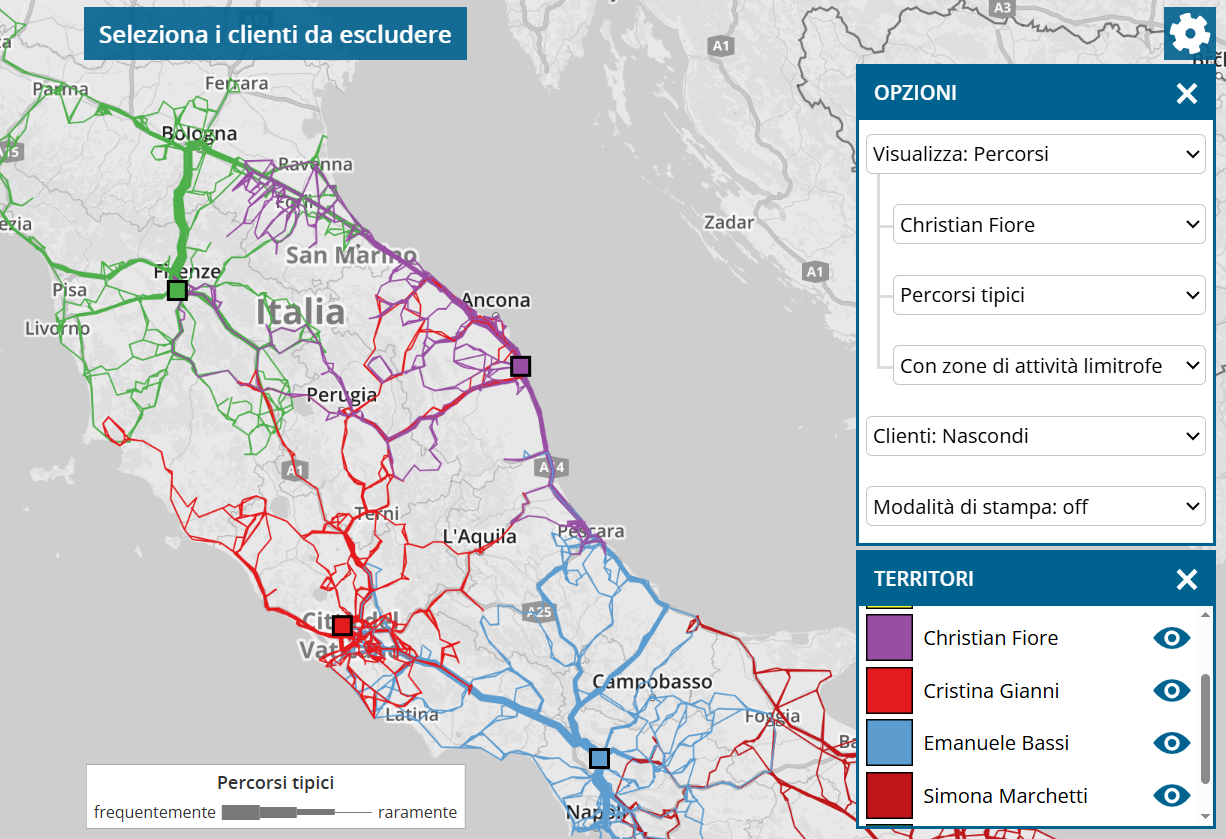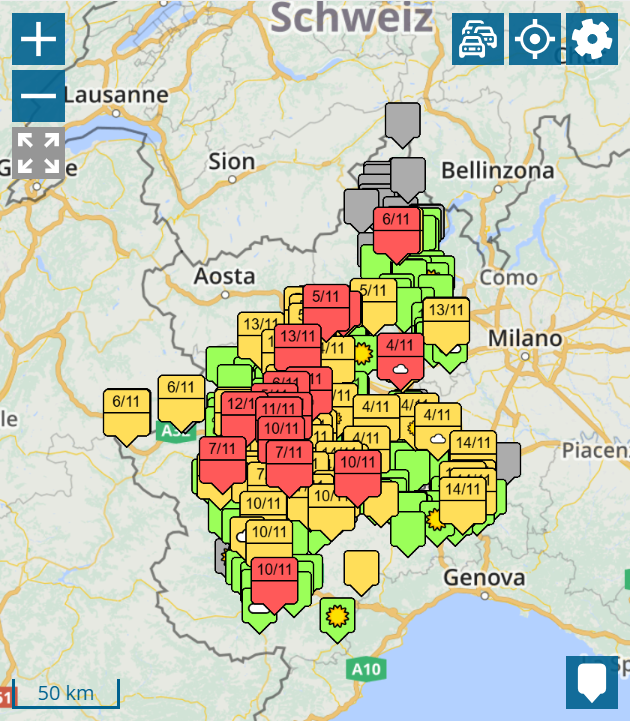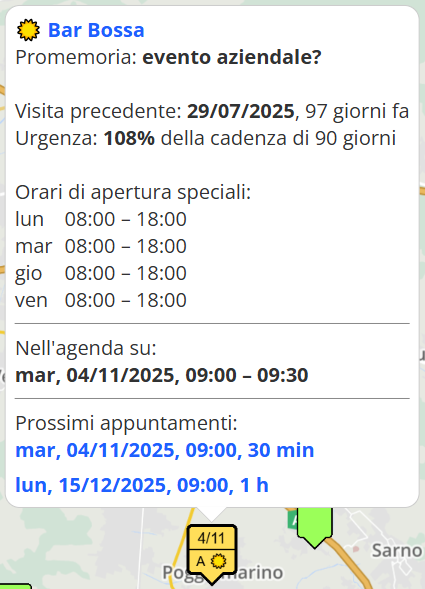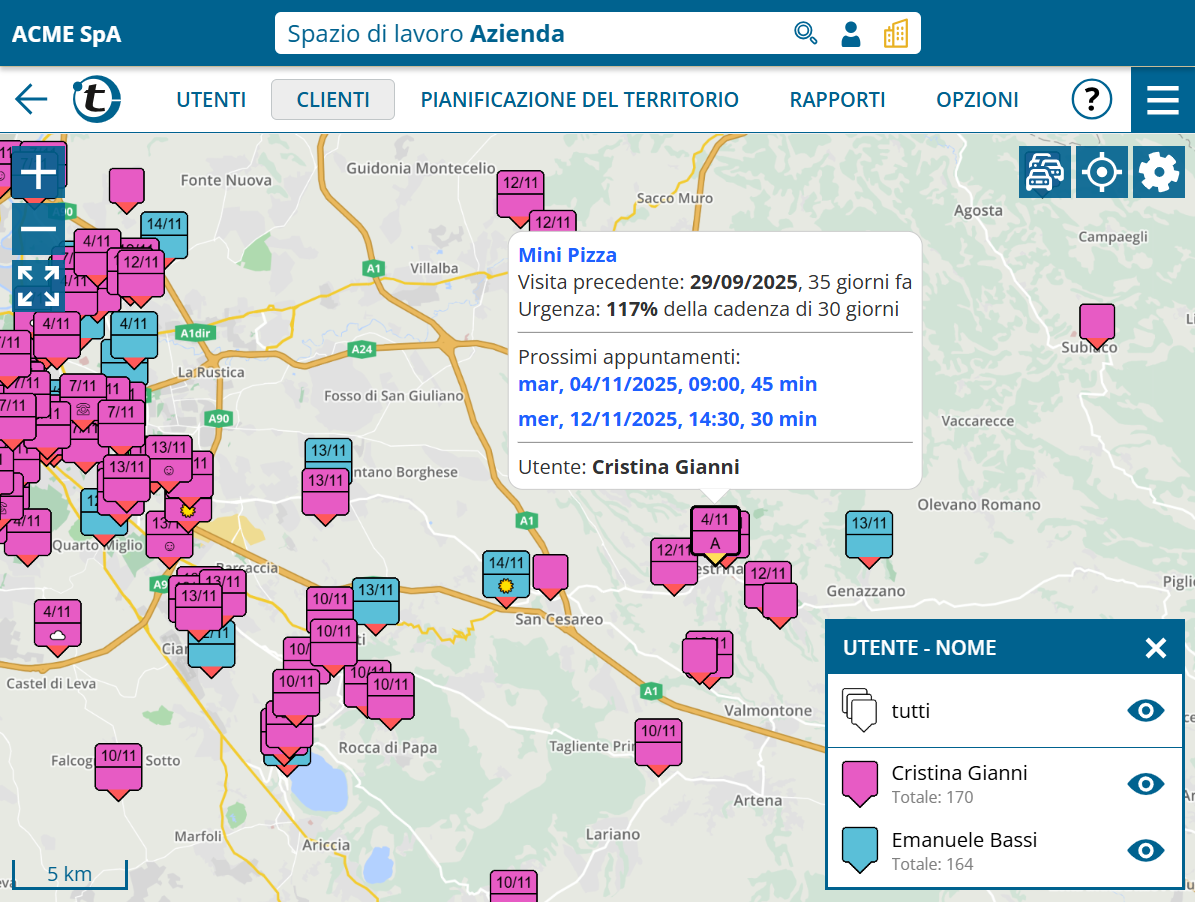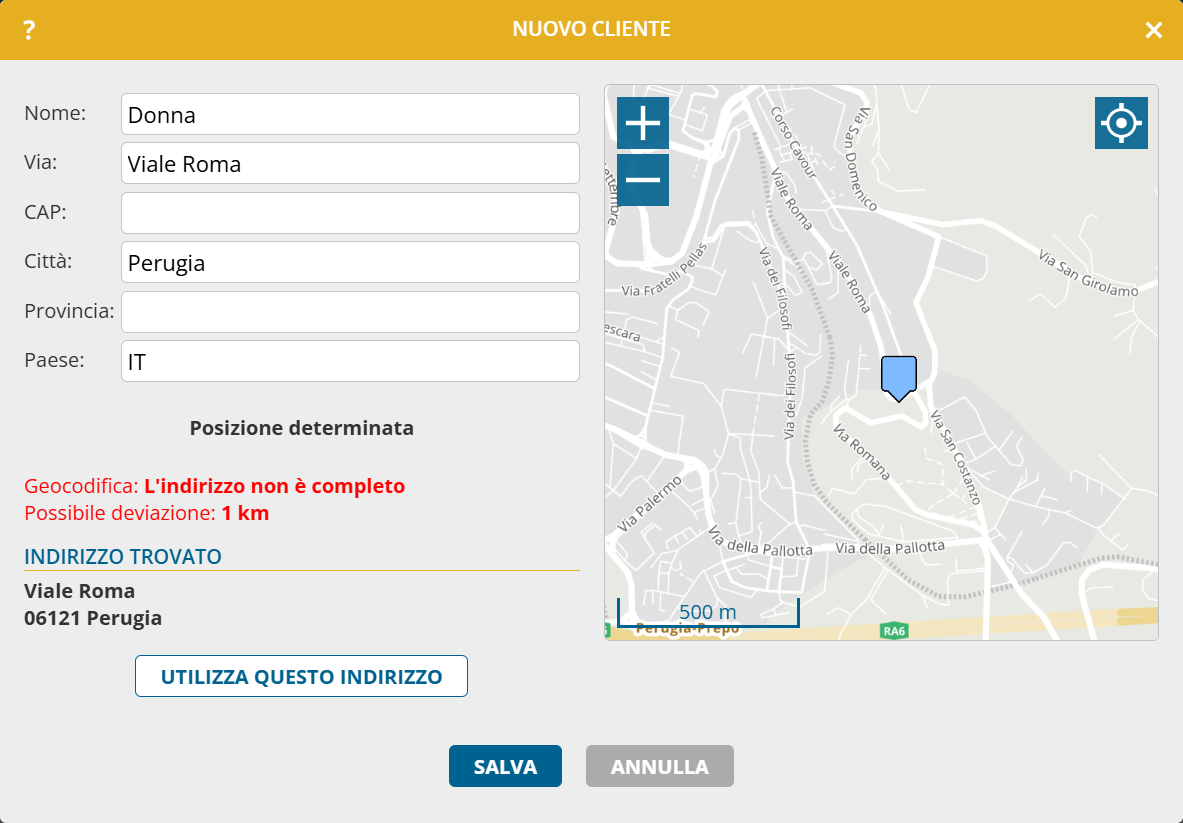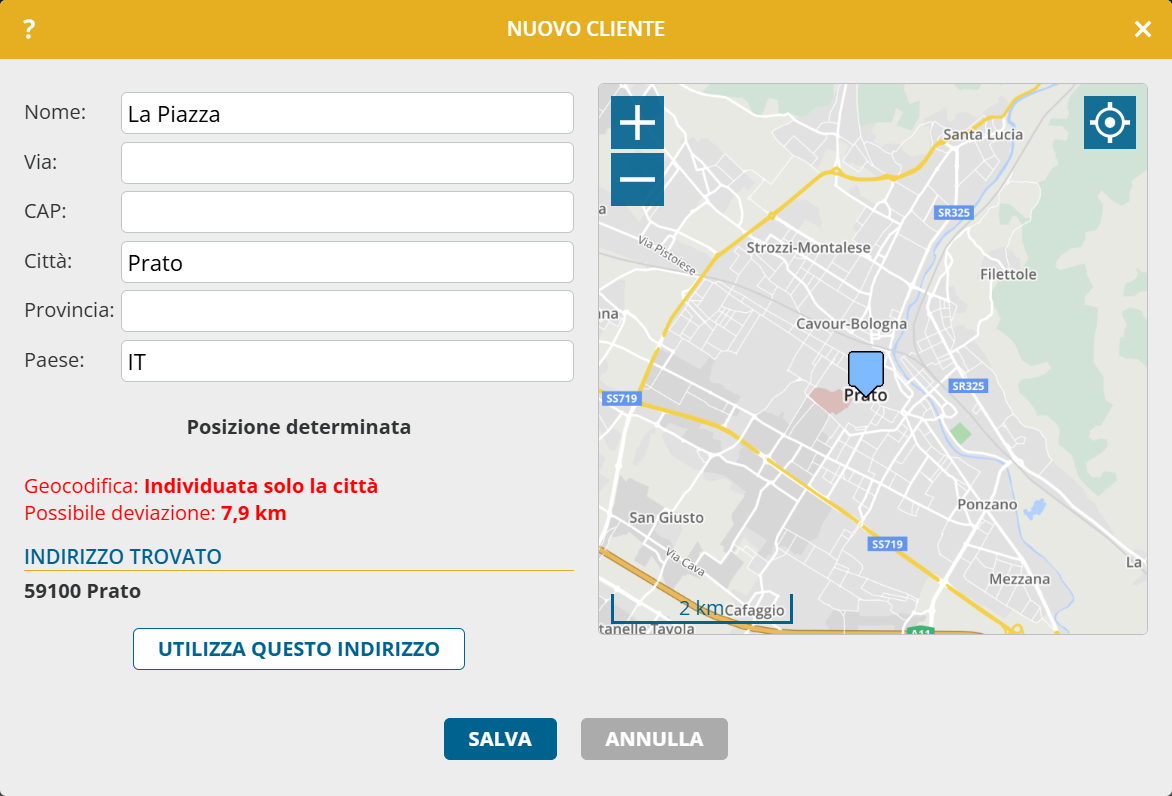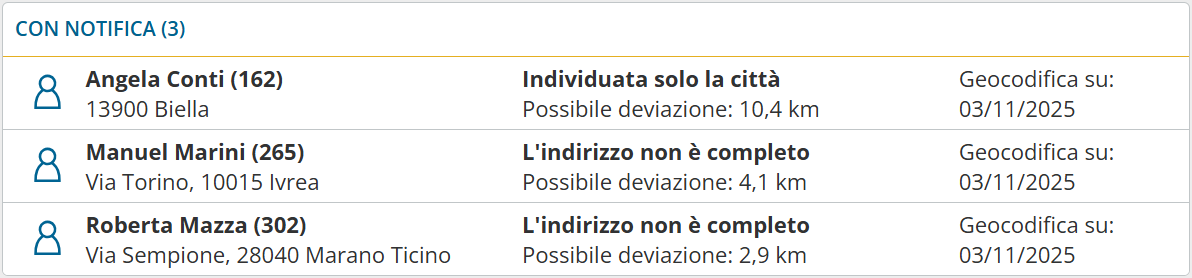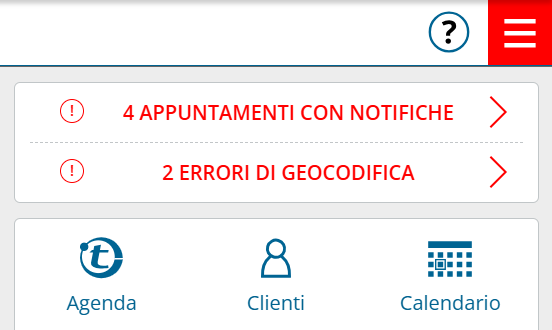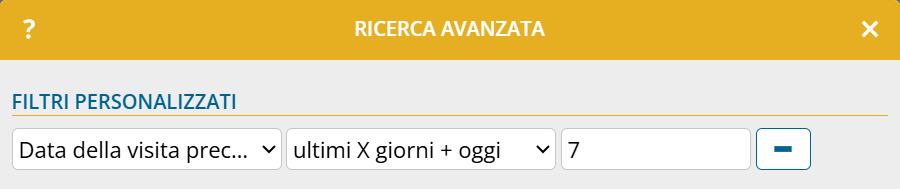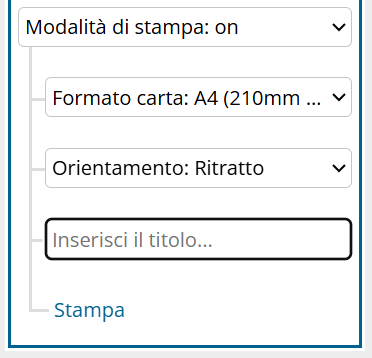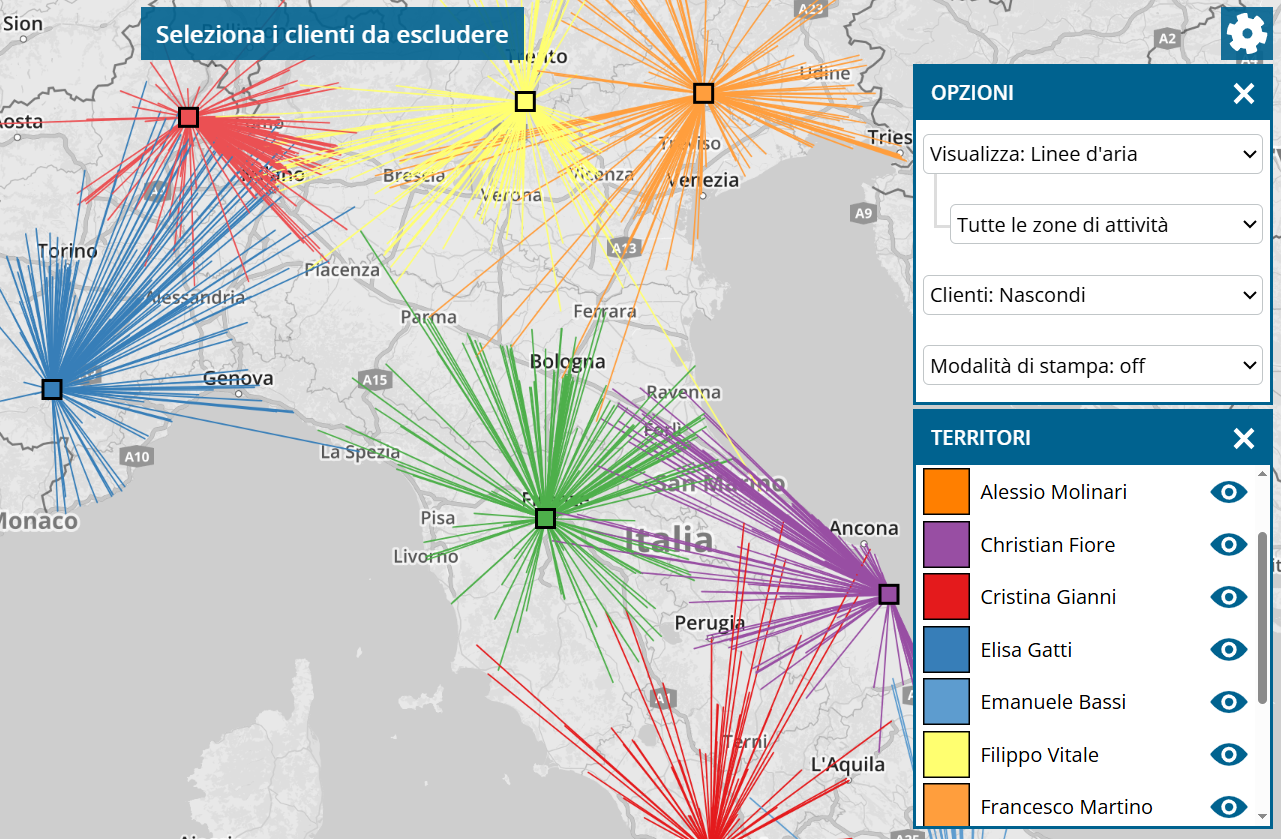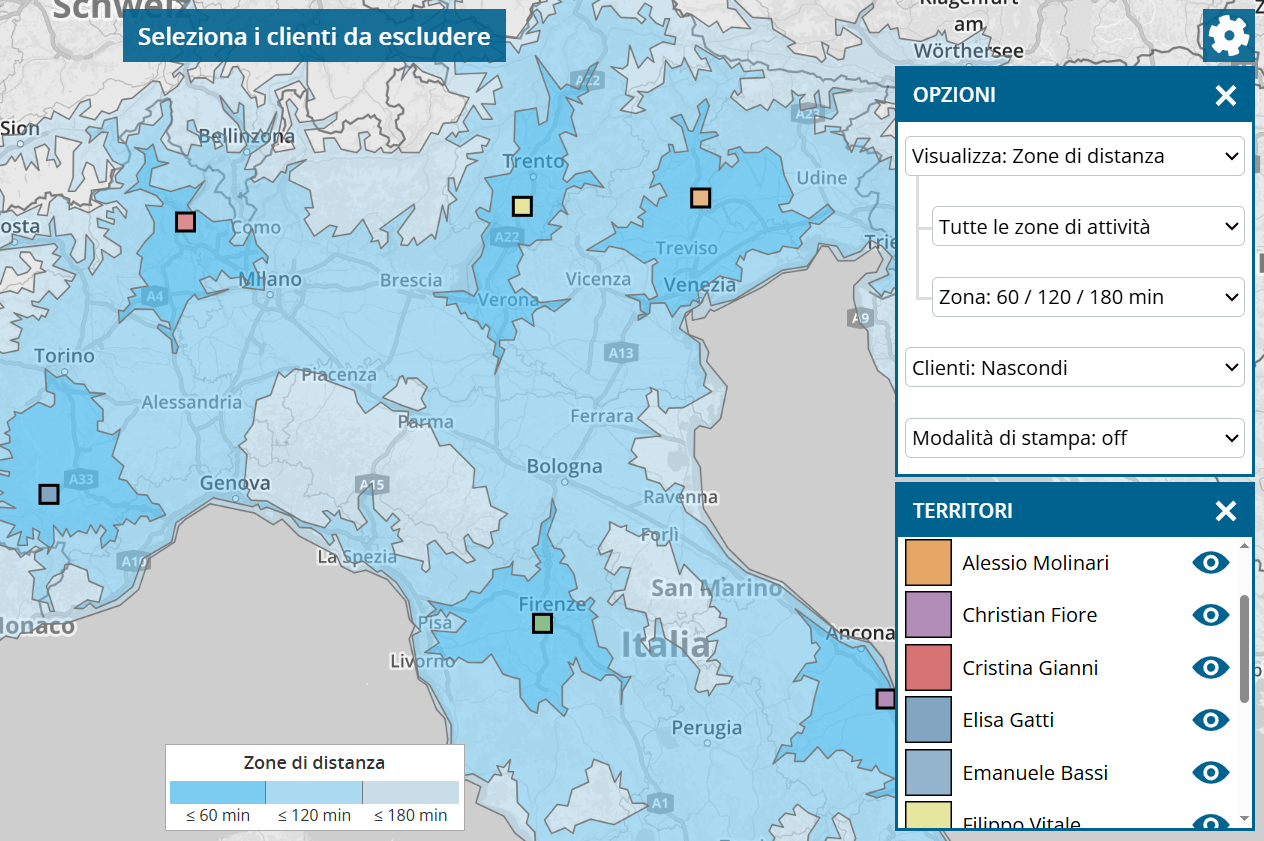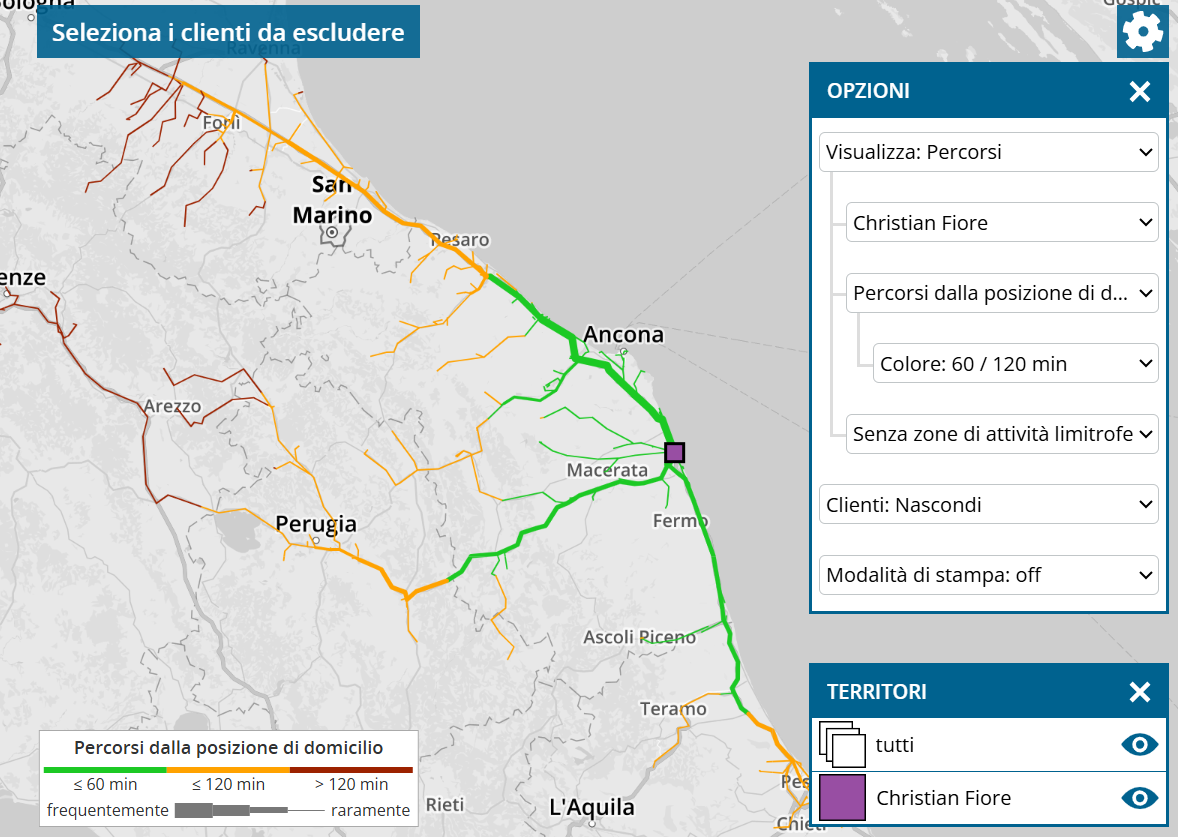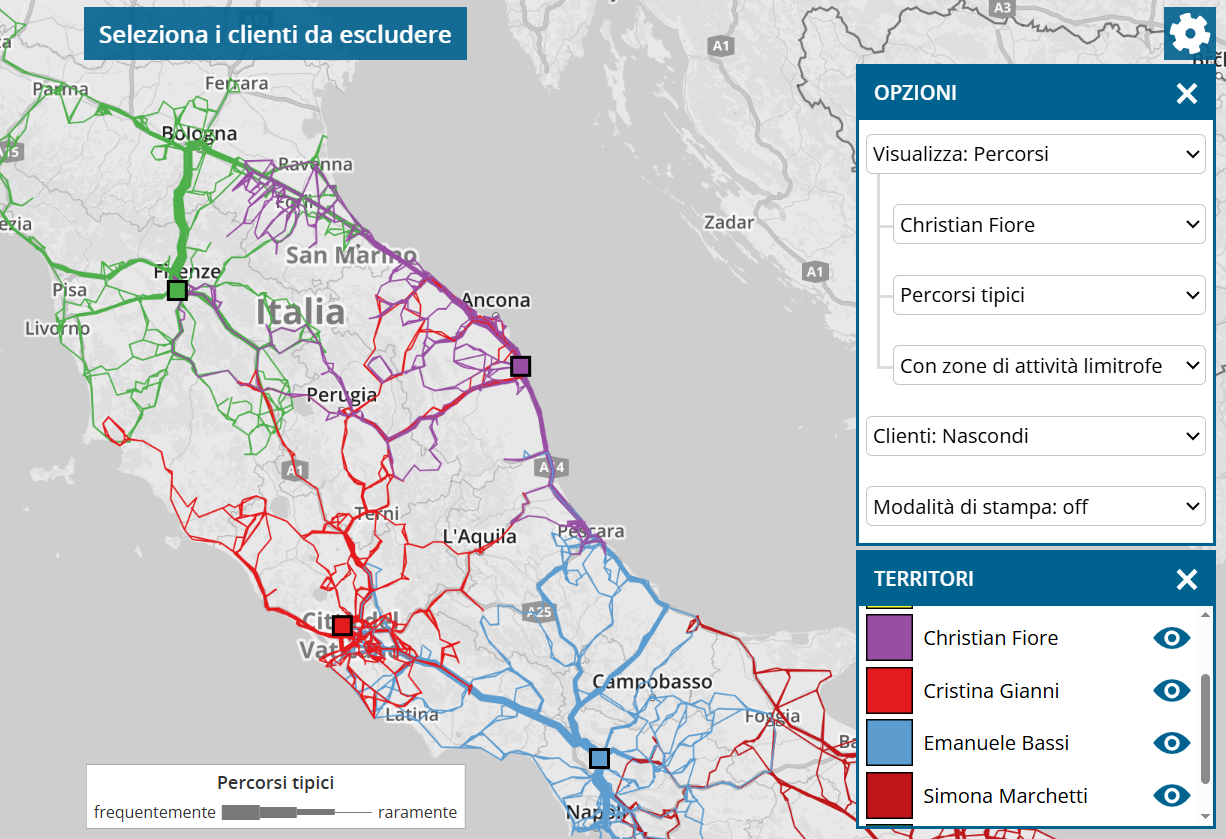Questa novità riguarda gli amministratori e i supervisori con accesso aziendale e con l’ottimizzazione dei territori attivata.
Le nuove modalità di visualizzazione sono disponibili per tutte le funzioni di mappa dell’ottimizzazione dei territori e sono funzionalità indicate se preferisce l’ottimizzazione manuale delle aree invece dell’ottimizzazione automatica.
Clicca sulla ruota dentata in alto a destra. Nel campo di selezione “Visualizza” troverà tre nuove voci: linea d’aria zone di distanza e percorsi.
Nota: in queste modalità di visualizzazione, i cleinti viengono automaticamente nascosti per non coprire le linee. Per visualizzare di nuovo i clienti, clicca su “clienti: mostra tutti” sulla ruota dentata.
Linea d’aria
Per ogni dipendente, vengono tracciate delle linee di collegamento diretto tra il domicilio e tutti i suoi clienti.
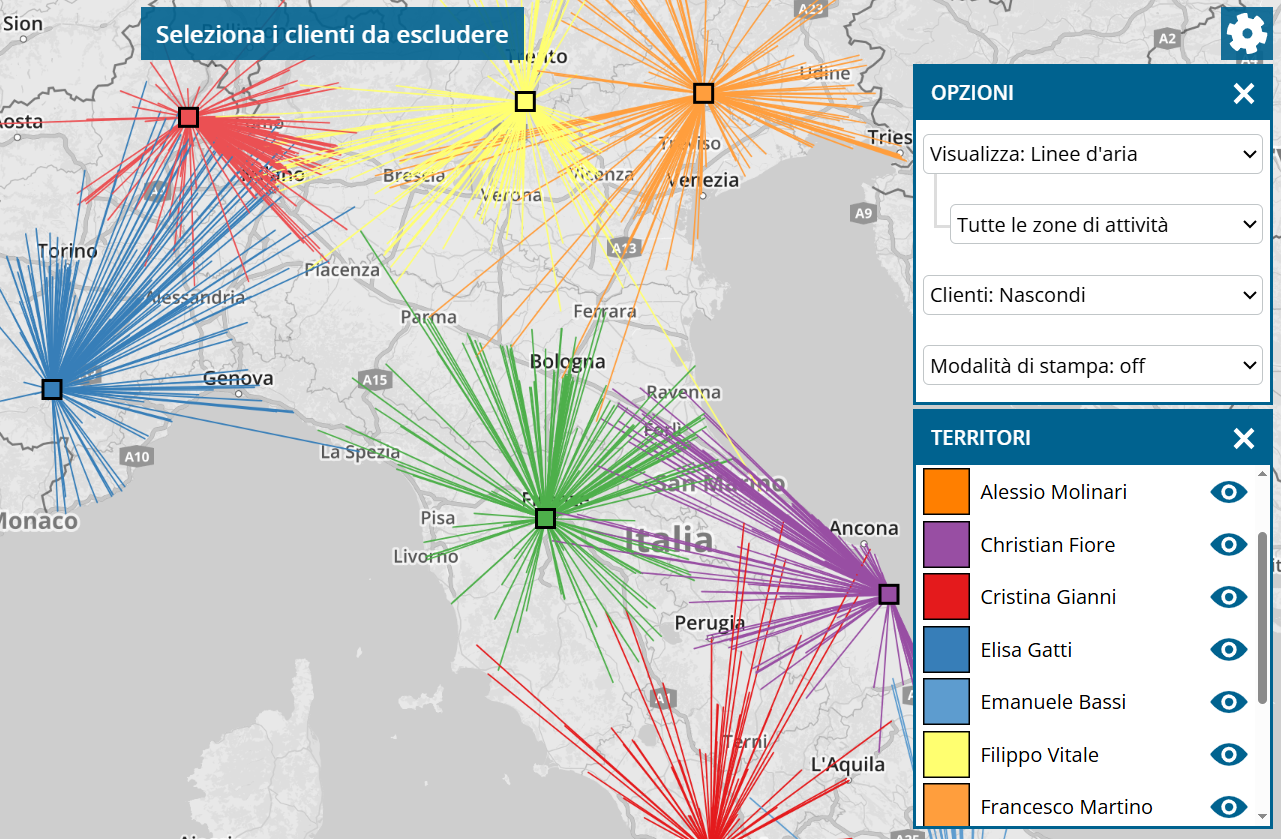
Un’intersezione con le linee di un’altra area può essere un’indicazione che va migliorata l’assegnazione dei clienti. Tuttavia, consigliamo di utilizzare la visualizzazione dei percorsi per analizzare correttamente la situazione, al posto delle linee d’aria.
Zone di distanza
Le zone di distanza forniscono informazioni sulla distanza che i dipendenti devono percorrere per raggiungere le singole regioni della loro are di vendita.
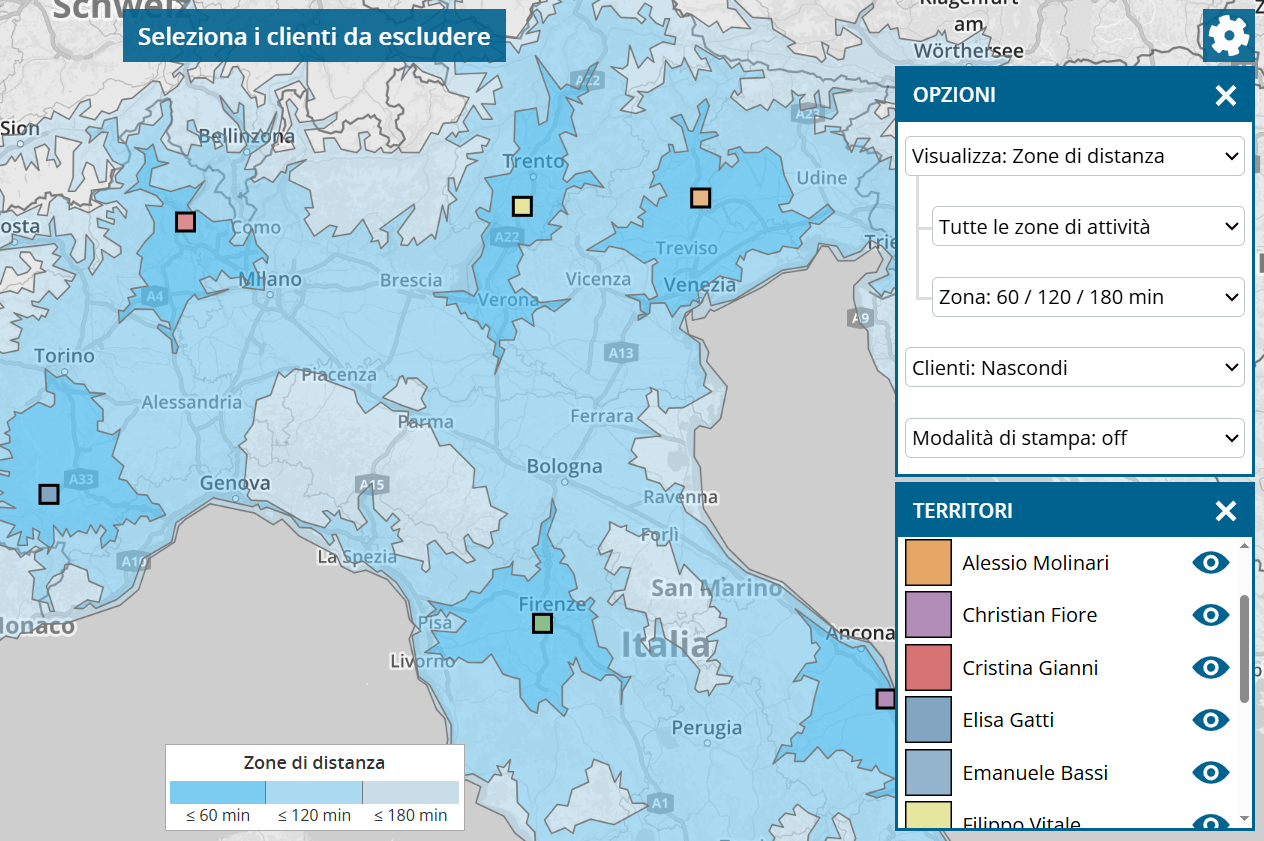
Le regioni chiare o non colorate indicano che l’assistenza ai clienti di quella zona richiede molto tempo di percorrenza in auto. Per analizzare correttamente la situazione, raccomandiamo di visualizzare i cliente in base al tempo di percorrenza.
Per impostazioni predefinite, il sistema è suddiviso nelle seguenti tre zone, visualizzate in diverse tonalità di blu: fino a 60 minuti di tempo di percorrenza, fino a 120 minuti di tempo di percorrenza e fino a 180 minuti di tempo di percorrenza. Per modificare le Zone di distanzaone di distanza, utilizza la casella di selezione “Zona” accanto alla ruota dentata.
La zona di distanza per una regione viene determinata in base al dipendente più vicino. Se desidera determinare la zona di distanza solo in base ad un dipendente specifico, passa da “Tutti territori” all’area desiderata usando le opzioni della ruota dentata.
Percorsi
Nella modalità di visualizzazione “Percorsi” sono disponibili due opzioni: “Percorsi dalla posizione di domicilio” e “Percorsi tipici“.
A causa della complessità del calcolo, questa visualizzazione non può essere eseguita contemporaneamente per tutti i territori. Seleziona l’area da analizzare utilizzando la ruota dentata.
Percorsi dalla posizione di domicilio
Vengono visualizzati tutti i percorsi che il dipendente deve percorrere dal suo domicilio per raggiungere ciascuno dei suoi clienti con cadenza di visita, direttamente e il più rapidamente possibile.
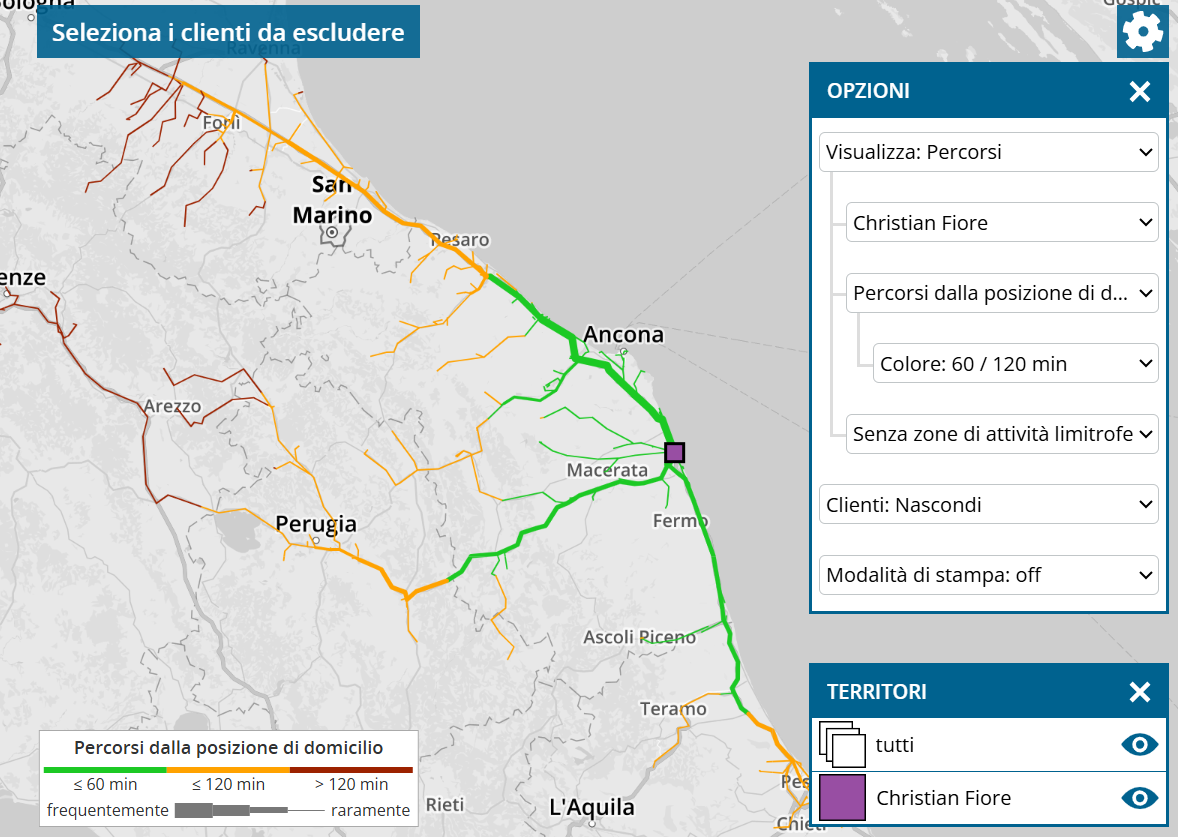
Il colore verde/arancione/rosso del tragitto in auto indica quanto tempo tempo è necessario per arrivare alla destinazione. Usando le opzioni della ruota dentata si possono modificare i limiti di questo colore.
Lo spessore del tragitto in auto indica la frequenza con cui una strada viene percorsa per raggiungere tutti i clienti.
Percorsi tipici
Questa rappresentazione è simile a “Percorsi dalla posizione di domicilio”, dove vengono visualizzate anche i percorsi tra i clienti vicini.
Questa visualizzazione fornisce una buona visuale di quali strade il dipendente probabilmente percorrerà e con quale frequenza durante i suoi percorsi per visitare i clienti rispettando la cadenza di visita desiderata.
Se lo desideri, puoi passare a “Con le zone di attività limitrofe” per vedere eventuali sovrapposizioni in dei percorsi tra i dipendenti. Queste sovrapposizioni indicano un potenziale di ottimizzazione.